Hoe een Facebook-verhaal te maken

Facebook-verhalen kunnen erg leuk zijn om te maken. Hier is hoe je een verhaal kunt maken op je Android-apparaat en computer.
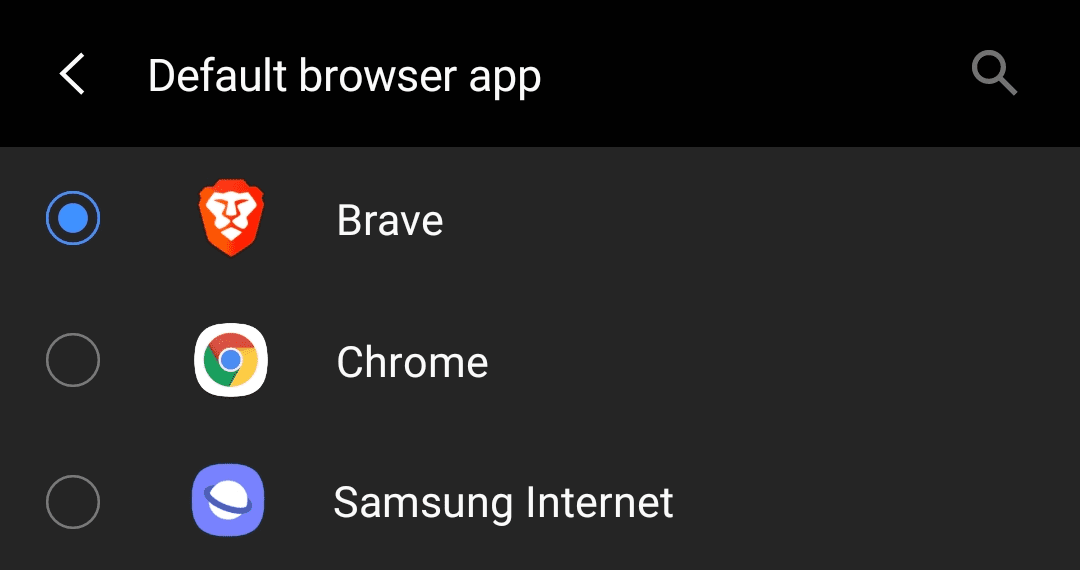
Iedereen heeft een browser die ze het liefst op hun apparaten gebruiken. Wanneer dit niet hetzelfde is als de standaard browser op het betreffende platform, dan kan het behoorlijk vervelend zijn als links in de verkeerde browser openen. Als u dat wilt voorkomen, moet u de standaardbrowser van uw telefoon wijzigen.
Er is een brede selectie van browsers beschikbaar in de Google Play Store. Elk heeft een andere combinatie van functies, dus er is voldoende ruimte om een alternatieve browser te vinden die u verkiest boven de standaardbrowser. Enkele voorbeelden van het soort functies dat u zou kunnen verleiden, zijn verschillende gebruikersinterfaces, betere prestaties en ingebouwde advertentieblokkering.
De standaardbrowser op Android wijzigen
Als je eenmaal hebt gevonden, geïnstalleerd en besloten dat je een bepaalde browser als je standaardbrowser wilt gebruiken, is het volgende wat je moet doen om dit in te stellen als de standaardoptie. Hiervoor moet je eerst de instellingen-app van je telefoon openen. scrol vervolgens naar beneden en tik op "Apps"
Tip: deze instructies zijn bedoeld voor Samsung-telefoons. Op telefoons van andere fabrikanten met verschillende Android-varianten kan het proces iets anders zijn.
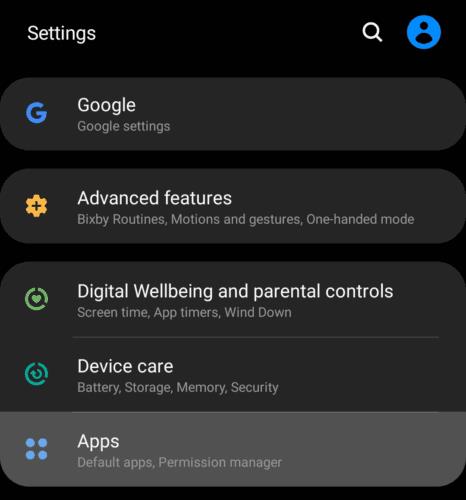
Tik op "Apps" in de app "Instellingen".
Tik in de lijst "Apps" op het pictogram met drie stippen in de rechterbovenhoek en selecteer vervolgens "Standaard-apps" in het vervolgkeuzemenu.
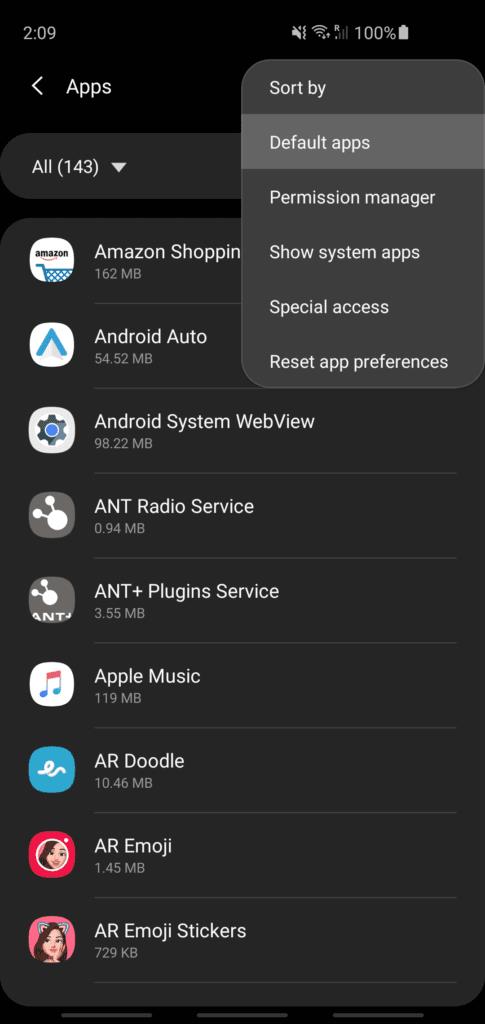
Selecteer 'Standaard-apps' in het vervolgkeuzemenu nadat u op het pictogram met drie stippen in de rechterbovenhoek hebt getikt.
Tik in het volgende menu op "Browser-app" om te kunnen selecteren welke browser u als standaard wilt instellen.
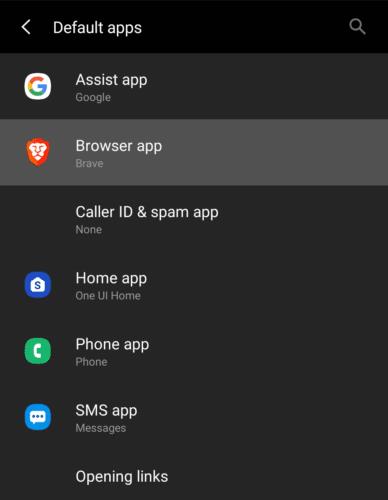
Tik op "Browser-app" om een standaard browser-app in te stellen.
Selecteer eenvoudig een browser uit de lijst om deze in te stellen als de standaardbrowser van uw Android-telefoon.
Tip: Deze lijst met browsers bevat alleen momenteel geïnstalleerde browser-apps, dus zorg ervoor dat u eerst de browser hebt geïnstalleerd die u wilt gebruiken.
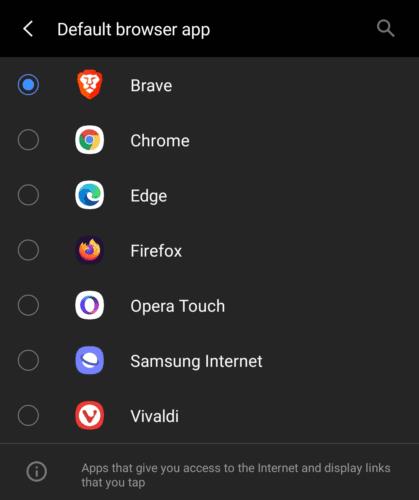
Om een browser als uw standaard in te stellen, selecteert u deze in de lijst met geïnstalleerde browsers.
Facebook-verhalen kunnen erg leuk zijn om te maken. Hier is hoe je een verhaal kunt maken op je Android-apparaat en computer.
Leer hoe je vervelende automatisch afspelende video
Los een probleem op waarbij de Samsung Galaxy Tab A vastzit op een zwart scherm en niet inschakelt.
Lees nu hoe u muziek en video
Wil je e-mailaccounts toevoegen of verwijderen op je Fire-tablet? Onze uitgebreide gids leidt je stap voor stap door het proces, waardoor je e-mailaccounts snel en eenvoudig kunt beheren op je favoriete apparaat. Mis deze must-read tutorial niet!
Een tutorial die twee oplossingen toont om apps permanent te voorkomen dat ze opstarten op je Android-apparaat.
Deze tutorial laat zien hoe je een tekstbericht van een Android-apparaat kunt doorsturen met behulp van de Google Berichten-app.
Heeft u een Amazon Fire en wilt u Google Chrome erop installeren? Leer hoe u Google Chrome kunt installeren via APK-bestand op Kindle-apparaten.
Hoe je spellingscontrole instellingen kunt in- of uitschakelen in het Android-besturingssysteem.
Vraag je je af of je die oplader van een ander apparaat kunt gebruiken met je telefoon of tablet? Deze informatieve post geeft je enkele antwoorden.







